ホーム > 印刷 > パソコンから印刷する(Mac) > 印刷オプション(Mac)
印刷オプション(Mac)
ページセットアップ
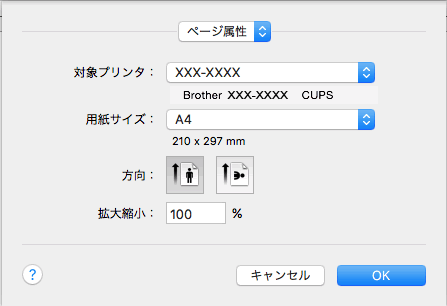
- 用紙サイズ
- 使用する用紙のサイズを選択します。標準の用紙サイズから選択するか、カスタム用紙サイズを作成するか選択します。
- 方向
- 印刷の向き(縦または横)を選択します。
お使いのアプリケーションに同様の設定がある場合、アプリケーションを使用して印刷の向きを設定することをお勧めします。
- 拡大縮小
- 選択した用紙サイズに合わせて文書のページを拡大または縮小する場合は、入力欄に値を入力します。
レイアウト
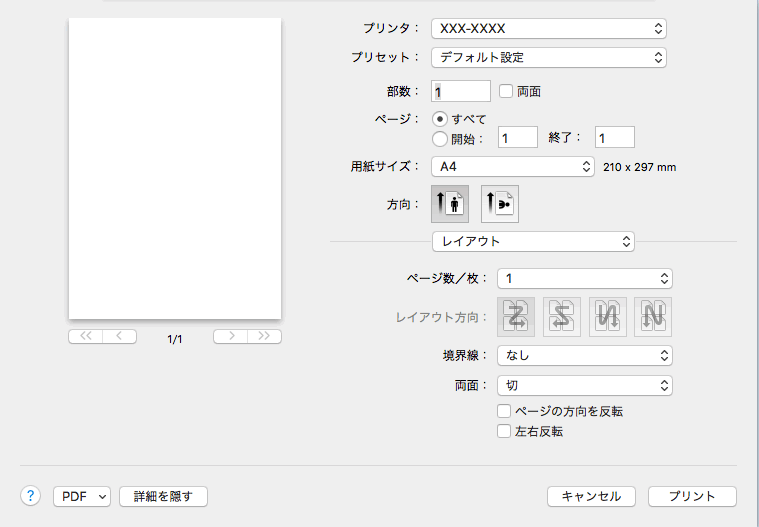
- ページ数/枚
- 1枚の用紙に印刷するページ数を選択します。
- レイアウト方向
- 複数のページを1枚の用紙に印刷する場合は、ページの順序を選択します。
- 境界線
- 複数ページの内容を1枚に印刷するときの仕切り線の種類を選択します。
- 両面
- 用紙の両面に印刷するかどうかを選択します。
- ページの方向を反転
- 上下を180度回転して印刷できます。
- 左右反転
- 左右を水平方向に反転して印刷できます。
用紙処理
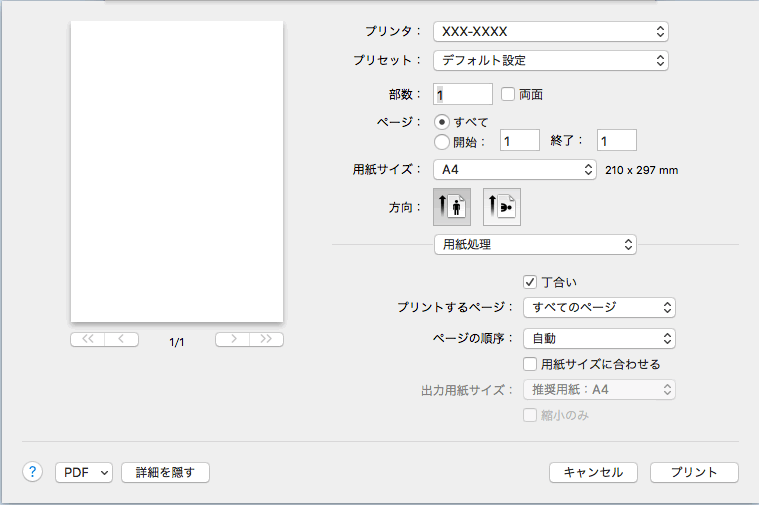
- 丁合い
- 複数ページの文書を元のページの順序に合わせて印刷する場合に、選択します。選択した場合は、文書一式を一部印刷し、設定した部数に応じて残りの部数分だけ同様に印刷が繰り返されます。選択しない場合は、各ページが設定された部数だけ印刷されてから、次のページが印刷されます。
- プリントするページ
- 印刷したいページを選択します(偶数ページまたは奇数ページ)。
- ページの順序
- ページの順序を選択します。
- 用紙サイズに合わせる
- 選択した用紙サイズに合わせて文書のページを拡大または縮小する場合は、このオプションを選択します。
- 出力用紙サイズ
- 印刷する用紙サイズを選択します。
- 縮小のみ
- 文書サイズが選択した用紙サイズよりも大きく、縮小して印刷したい場合に選択します。この設定が選択されていても、文書サイズが選択した用紙サイズより小さい場合は、文書は元のサイズのまま印刷されます。
印刷設定
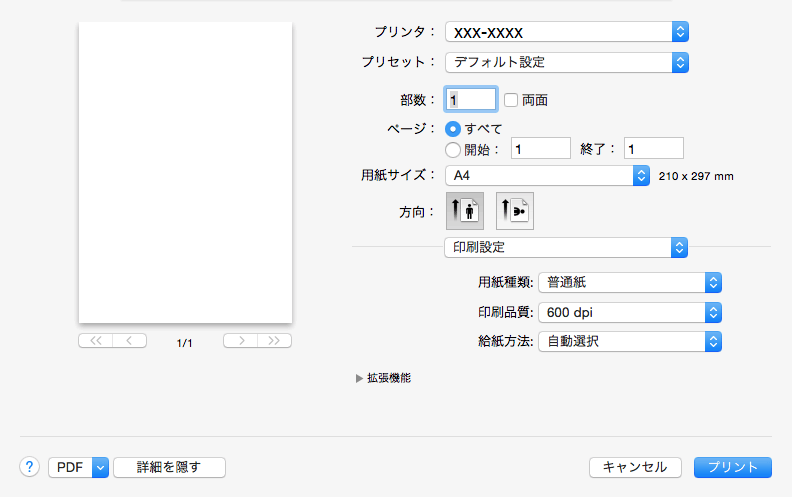
- 用紙種類
- 使用する用紙の種類を選択します。印刷品質保持のため、選択された用紙の種類に合った印刷設定を本製品が自動的に設定します。
- 印刷品質
- 印刷の解像度を選択します。印刷品質と印刷速度には相互関係があるため、品質が高いほど印刷速度は遅くなります。
- 給紙方法
- 印刷条件や目的に合った給紙方法を選択します。
- 拡張機能
-
- トナー節約モード
- この機能を選択すると、通常より少ない量のトナーで印刷するためトナーを節約できます。印字は薄くなりますが、読むのに問題はありません。
- ディザリング
- 印刷する文書の種類に合わせてグラフィックまたはテキストを選択し、最良の品質で印刷します。
- 印刷結果の改善
- 紙の反りを抑えたり、トナーの定着を改善したりする場合に、このオプションを選択します。
- 濃度調整
- 印刷濃度を指定します。
- 静音モード
- この項目を選択すると印刷時の音が軽減されます。
- その他特殊機能
-
- 白紙ページの節約
- プリンタードライバーが自動的に空白ページを検出し、印刷しないようにする場合は、このオプションを選択します
セキュリティ印刷
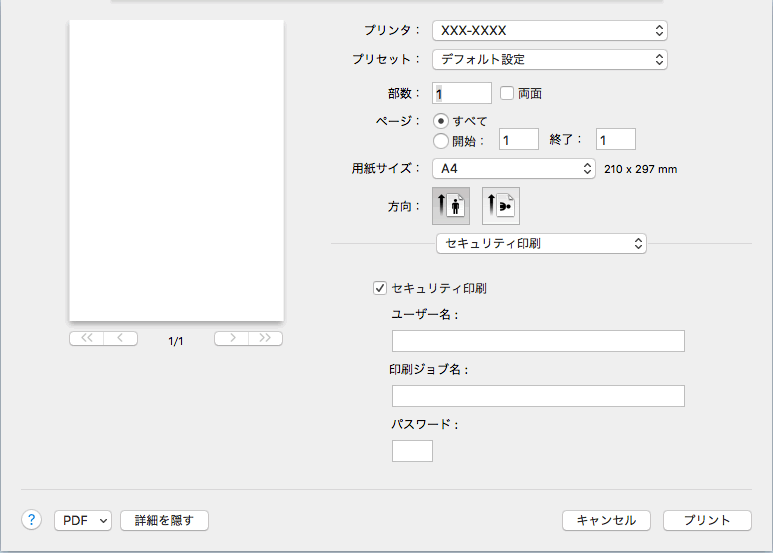
- セキュリティ印刷 (特定モデルのみ対応)
- この機能は、機密文書や取り扱いに注意が必要な文書を印刷する際に、本製品の操作パネルでパスワードの入力が求められるようにします。
このページは役にたちましたか?



